作为地质工作者,利用cad切地形剖面图是常事,少量剖面图可以手工去切,当我们需要切上百条剖面的时候,手工切就比较费时了。今天给大家讲解下使用插件如何快速的切剖面。
1、运行“CAD2008”,进入工作界面,将要切剖面的地形图打开。单击cad的菜单中的“工具”,选择下级菜单“加载应用程序”,跳出加载应用程序对话框(也可以在命令行中输入“appload或ap”,也可以打开加载应用程序对话框)。
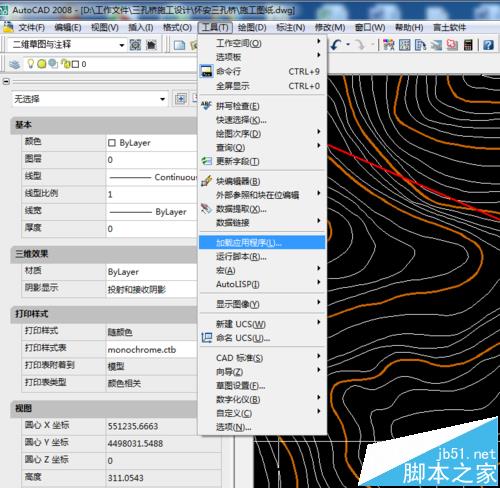
2、在弹出的对话框中选择“jdpm08351x86”,单击“加载”然后点击“关闭”。
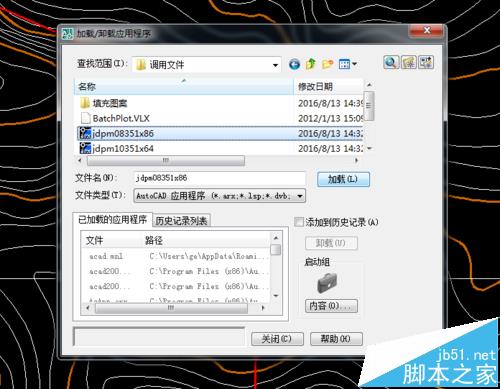
3、在CAD菜单选项中出现“言土软件”菜单选项。单击“言土软件”,选择下级菜单“J筋斗剖面”,进入插件工作窗口。也可以在命令行中输入“jdpm”命令。

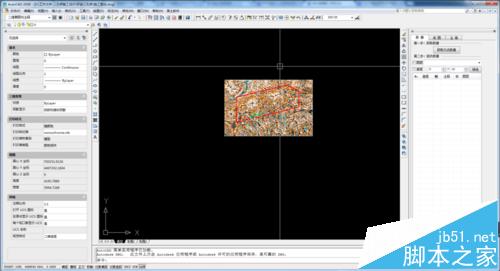
4、单击插件界面“成图”选项,对插件进行设置。设置完成后点击保存设置。
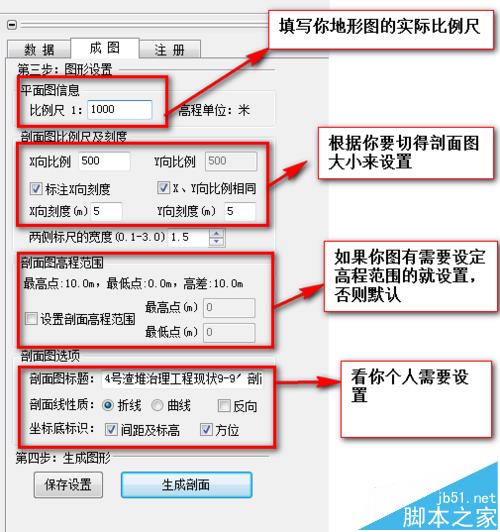
5、切换到插件界面“数据”一栏,点击“获取交点数据”,选择地形图中已画好的剖面勘探线。
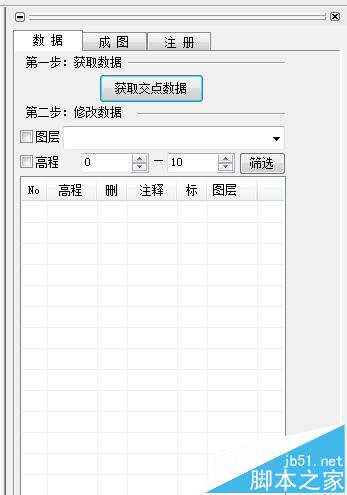
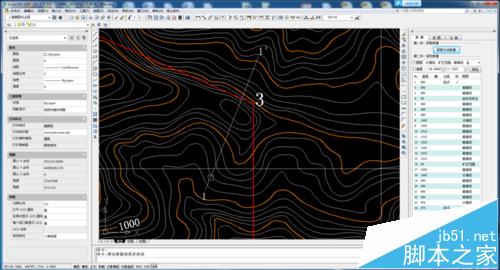
6、双击数据表中“高程”,可以对所选取的数据进行修改。
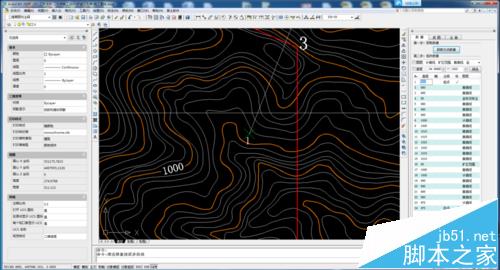
7、数据修改完成后,单击下方“生成剖面”,在空白处单击,即可生成剖面图。
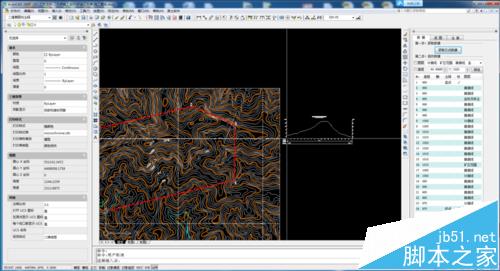
注意事项:
如果想要每次启动CAD自动加载软件,可把插件文件加到“启动组”。每次获取的拐点数据可以单独保存成文本文件。
